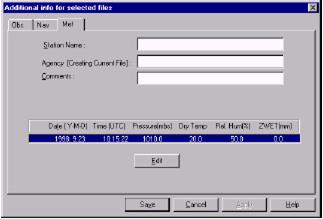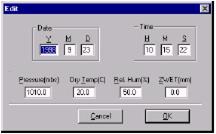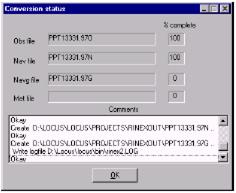Примечание: Кнопка Save сохраняет данные только на активной вкладке и закрывает диалоговое окно Additional info for selected files.
Рис. В.11.
13) Заполните поля диалогового окна NAV, информация, введенная в диалоговом окне Nav, сохранится в файле данных навигации. Таблица В. 4. описывает каждое поле.
Таблица В. 4. Диалоговое окно Additional info for selected files вкладка - NAV
14)Щелкните кнопкой мыши по Apply для сохранения изменений, сделанных в диалоговом окне NAV, и щелкните по вкладке MET для перехода во вкладку MET (рис. В.12.).
Рис. В.12.
15) Заполните поля в диалоговом окне MET. Информация, введенная в диалоговом окне MET, хранится в файле метеорологических данных. Таблица В.5. описывает каждое поле.
Таблица В.5. Диалоговое окно Additional info for selected files - вкладка MET
16)Щелкните кнопкой мыши по Edit для открытия диалогового окна Edit (рис. В.13.) и проверьте или измените метеорологические данные.
Рис. В.13.
17)Введите метеорологические данные, дату и время UTC, в которое данные были собраны, и щелкните кнопкой мыши по OK. Таблица В.6. описывает поля диалогового окна Edit.
Таблица В.6, Параметры диалогового окна Edit
18)Щелкните кнопкой мыши по OK для сохранения метеорологических данных и закрытия диалогового окна Edit.
19)Щелкните кнопкой мыши по Save для сохранения изменений, сделанных во вкладке MET, и закройте диалоговое окно Additional info for selected files. -Кнопка Apply сохраняет любые изменения, сделанные в активной вкладке, и не закрывает диалогового окна Additional info for selected files. -Кнопка Save сохраняет любые изменения, сделанные в любой вкладке, и закрывает диалоговое окно Additional info for selected files. 20)Щелкните кнопкой мыши по Begin для конвертирования выбранных Ashtech файлов в RINEX формат. При этом откроется диалоговое окно Conversion Status, показывая статус процесса конвертирования (рис. В.14.). После завершения процесса диалоговое окно показывает 100% для каждого конвертированного файла.
Рис. В.14.
21)Щелкните кнопкой мыши по OK. *.log файл создается в директории конвертирования. При запуске RINEX конвертера предыдущий *. log файл переписывается. Для сохранения предыдущего *.log файла переименуйте его или переместите файл перед запуском RINEX-конвертера.
Конвертирование одновременно более одного файла (обработка группы)
Для конвертирования более чем одного файла одновременно: -Если файлы прилегающие (смежные) - удерживая нажатой кнопку Shift клавиатуры, выберите файлы с помощью курсора и щелкните кнопкой мыши по каждому файлу. -Если файлы не находятся рядом (не смежные), а разбросаны по директории - удерживая нажатой кнопку Ctrl клавиатуры, выберите файлы с помощью курсора и щелкните кнопкой мыши по каждому файлу.
|